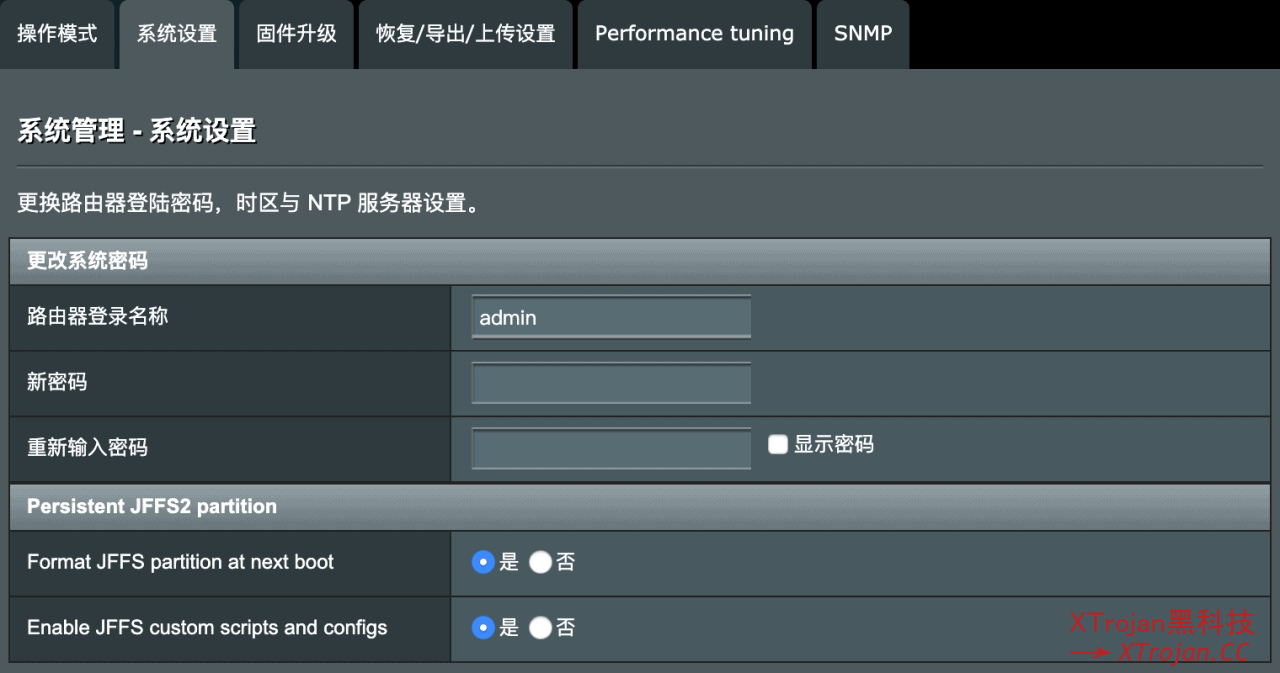刷机
前往项目主页找到适合您机型的固件下载地址并按照文档完成刷机的操作,建议您在刷机前后分别恢复一次出厂设置以会减少出问题的概率。刷机成功后,设置好网络。
格式化 JFFS 分区
前往系统管理 > 系统设置页面:
Format JFFS partition at next boot 选择“是”。
Enable JFFS custom scripts and configs 选择“是”。
然后点击页面底部的“应用本页设置”并重新启动路由器。
安装科学上网插件
前往项目主页下载适合您机型的科学上网离线包。注意:下载时必须以 shadowsocks.tar.gz 文件名保存,而不是下载完成后再重命名为 shadowsocks.tar.gz 否则很有可能无法安装插件。
前往“软件中心”>“离线安装”,点击“选择文件”选取 shadowsocks.tar.gz 并点击“上传并安装”。安装成功后前往“软件中心”>“已安装”,可以看到“科学上网”插件。
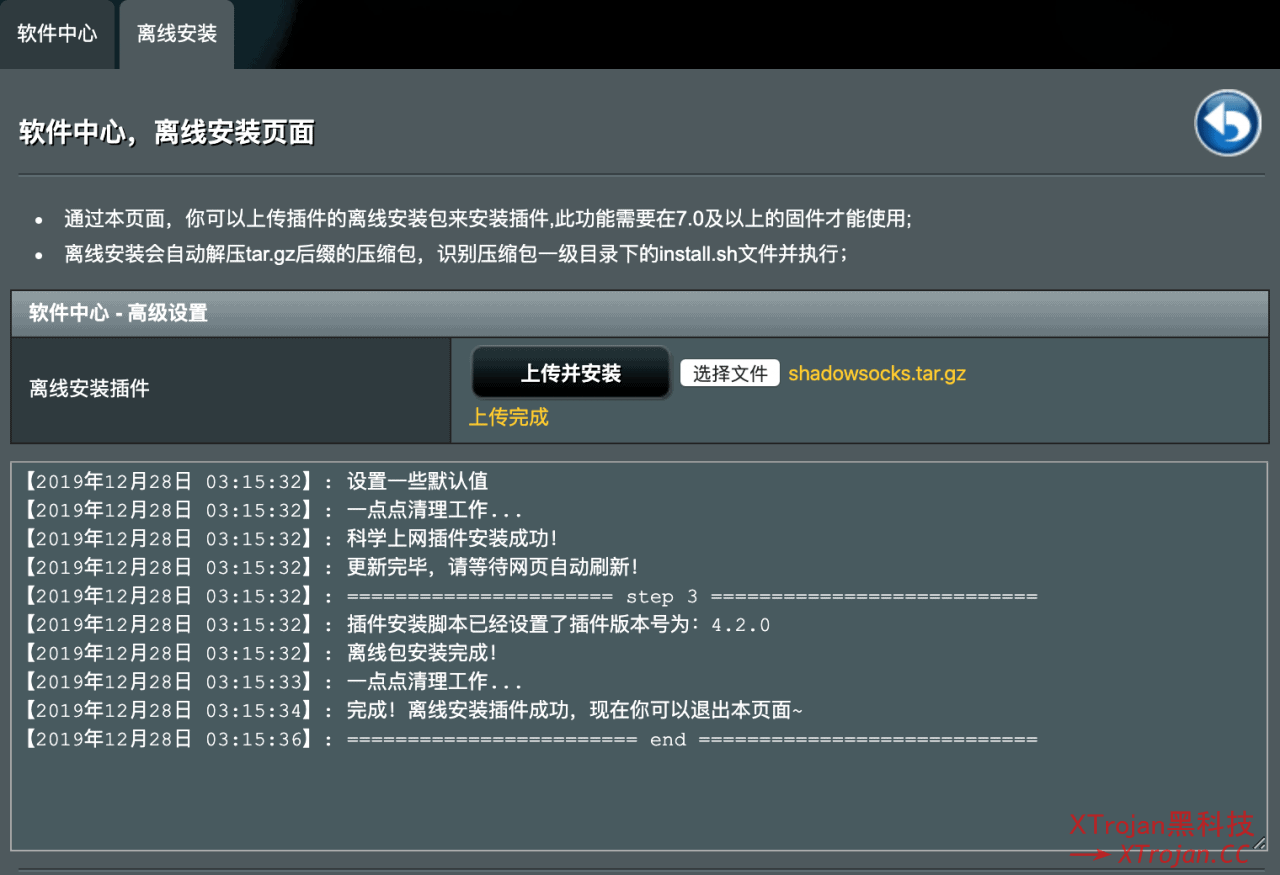
设定科学上网插件
同步节点:前往“更新管理”,将用户后台复制的“ Merlin 订阅地址”粘贴到订阅地址管理处,然后点击“保存并订阅”。如果您的网络能正常访问订阅网址,节点管理处将显示同步后的节点。其它选项请按照下图设置。
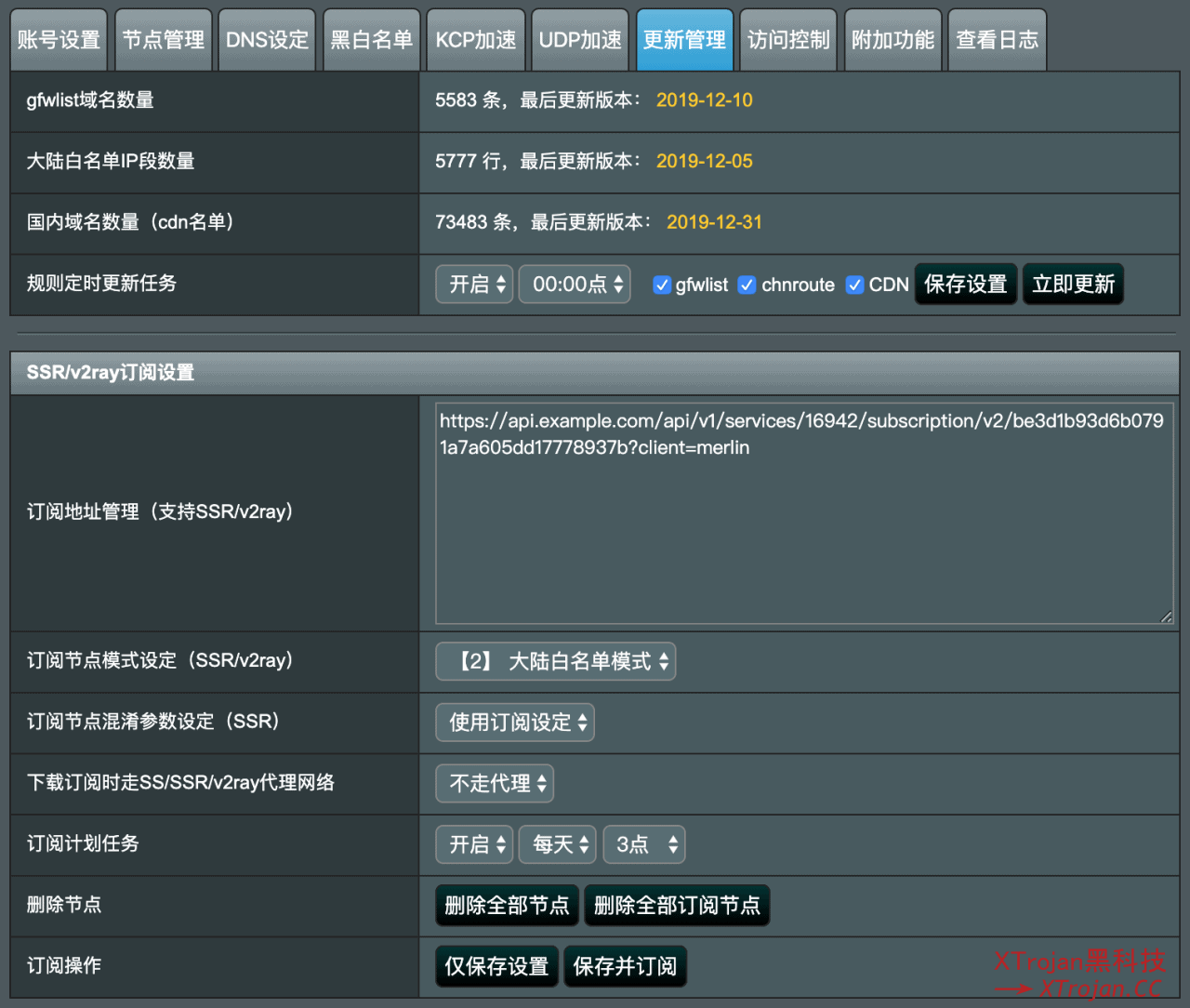
设定DNS:前往“DNS 设定”,选择外国 DNS 为“v2ray_dns”并点击“保存&应用”。
选择节点:前往“账号设置”,选择节点并点击“应用”。
开启代理:前往“账号设置”,打开“科学上网开关”并点击页面底部的“保存&应用”。
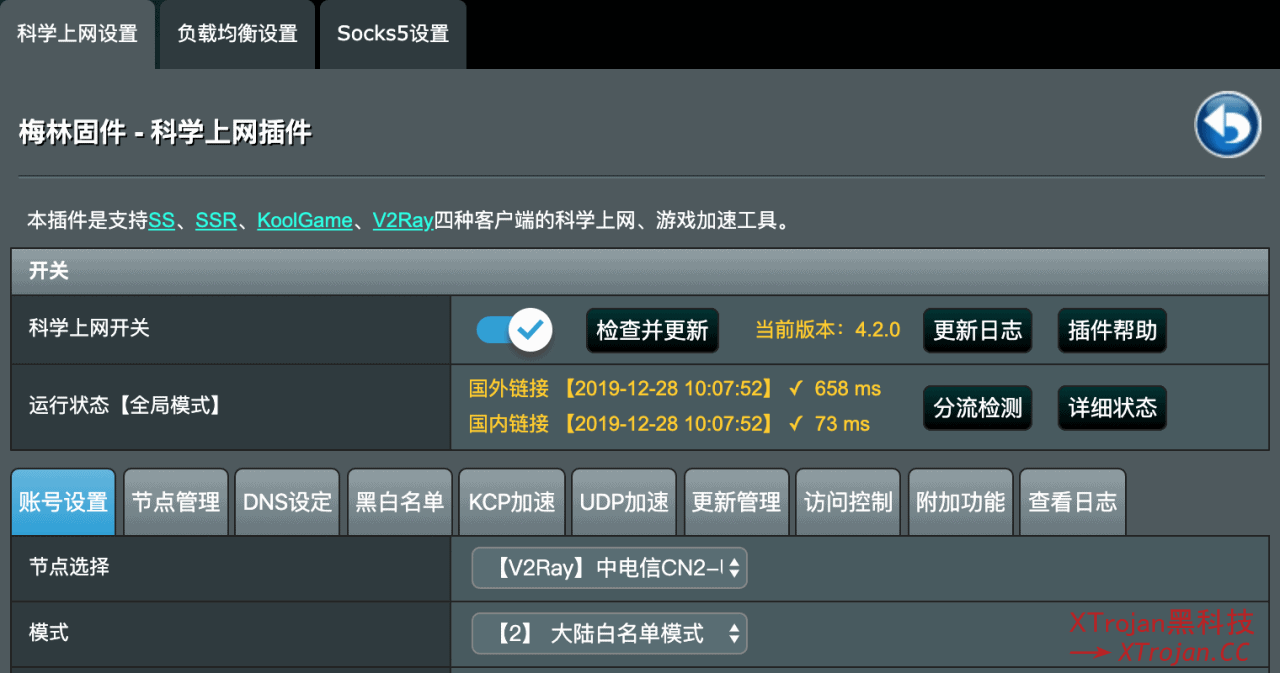
等待“运行状态”处的国外链接和国内链接都显示为“√”就能访问国际互联网了。